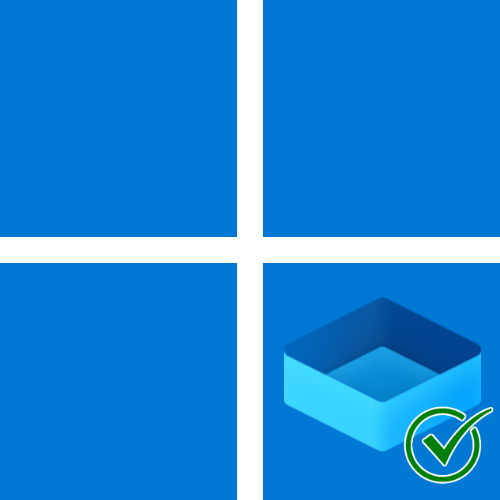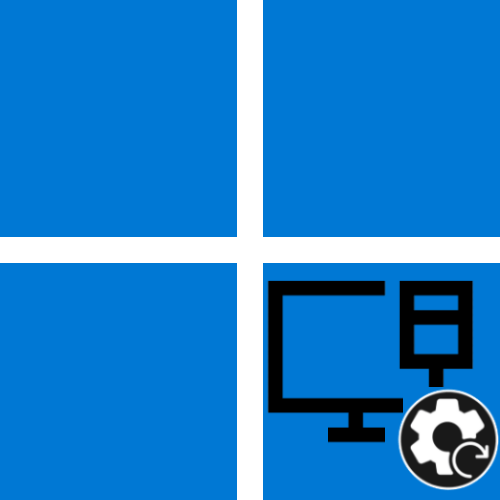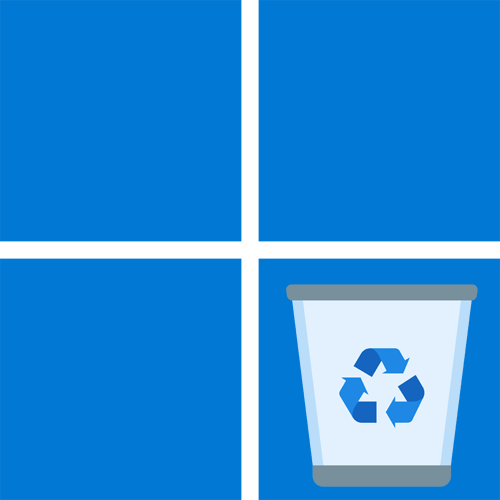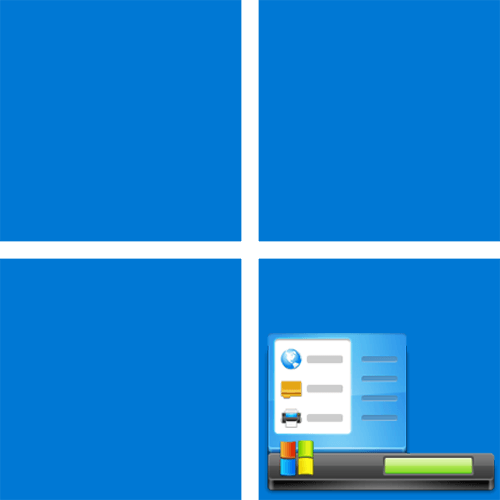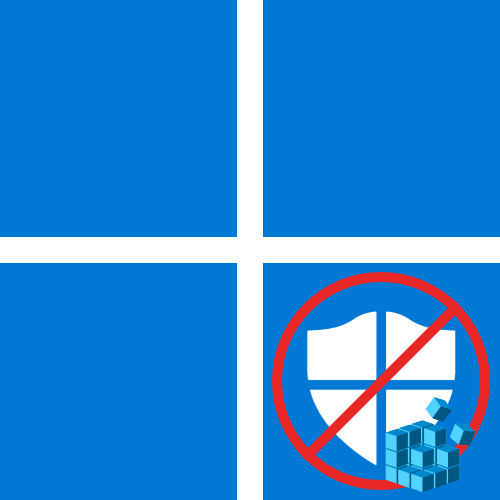
Для того щоб відключити вбудоване в ОС Windows 11 засіб захисту через " Редактор реєстру» , потрібно відредагувати лише кілька параметрів.
Читайте також: Як створити винятки в "Захиснику" Віндовс 11
- За допомогою пошуку по системі або оснащення " виконати»
(викликається комбінацією клавіш
«Win+R»
) відкрийте
" Редактор реєстру»
. В обох випадках використовуйте наступний запит:
Regedit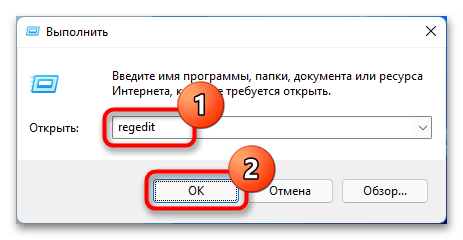
Читайте також: Як відкрити "Редактор реєстру" у Windows 11
- Послідовно перейдіть до наведеного нижче розташування або просто скопіюйте його, вставте в рядок редактора та натисніть «Enter»
.
HKEY_LOCAL_MACHINE\SOFTWARE\Policies\Microsoft\Windows Defender - Двічі клікніть по параметру «DisableAntiSpyware»
для відкриття
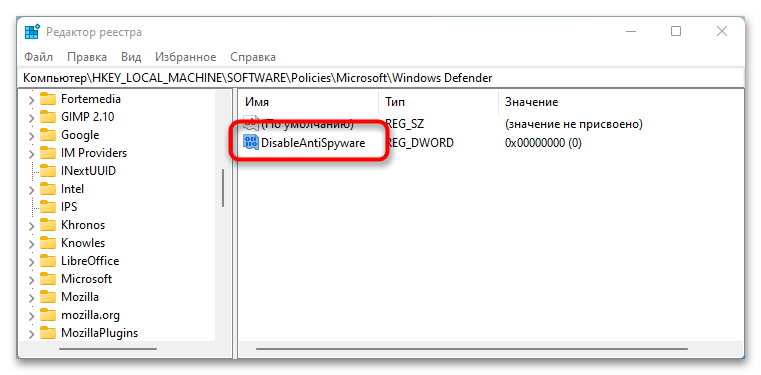
І змініть його значення з «0» на «1» . Для підтвердження і закриття вікна скористайтеся кнопкою «ОК» .
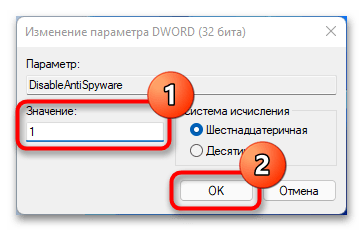
Зверніть увагу! якщо параметра із зазначеним найменуванням немає, його потрібно створити самостійно. Для цього клікніть в порожньому місці каталогу «Windows Defender» правою кнопкою мишки (ПКМ) і виберіть в контекстному меню пункти »створити" &8212; «Параметр DWORD (32 біти)» , після чого задайте йому ім'я «DisableAntiSpyware» і змініть значення на «1» , як це було показано вище.
- Далі відкрийте папку «Real-Time Protection»
, яка міститься в каталозі
«Windows Defender»
.
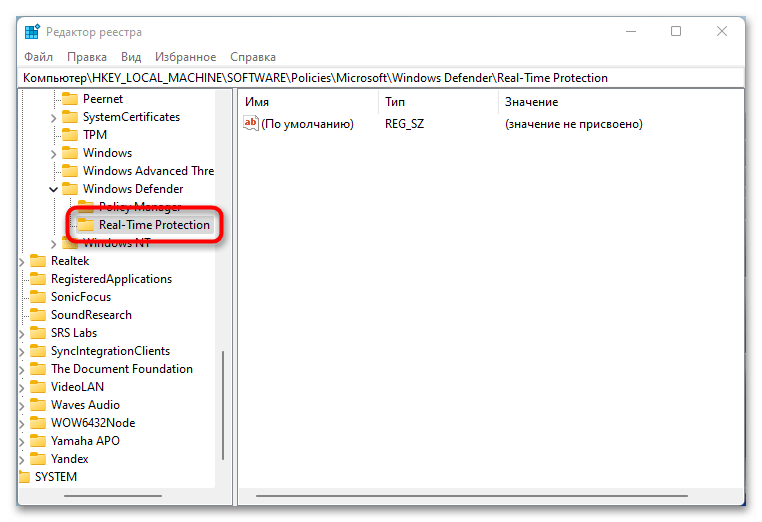
Зверніть увагу! Якщо даного розділу Немає, Створіть його самостійно, скориставшись відповідними пунктами контекстного меню, і потім задавши назву «Real-Time Protection» .
- У папці буде представлено чотири параметри типу «REG_DWORD»
, що мають наступні найменування:
- «DisableBehaviorMonitoring» ;
- «DisableIOAVProtection» ;
- «DisableOnAccessProtection» ;
- «DisableScanOnRealtimeEnable» .
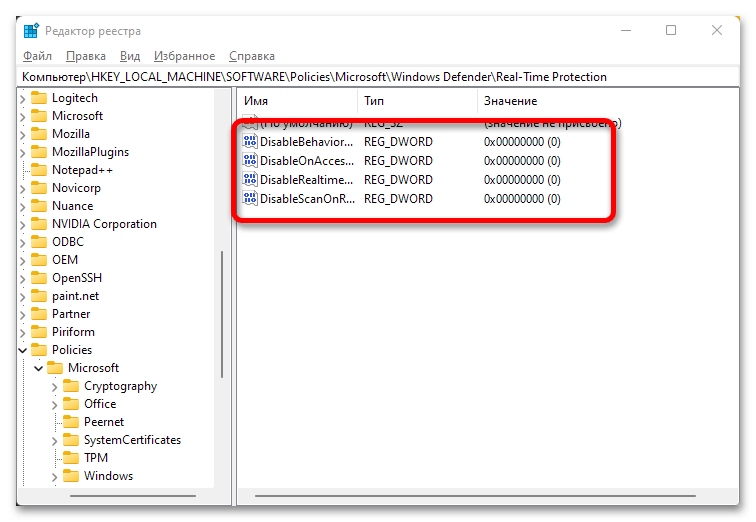
Послідовно відкрийте кожен з них, в поле»Значення" впишіть «1» і натисніть »ОК" для підтвердження.
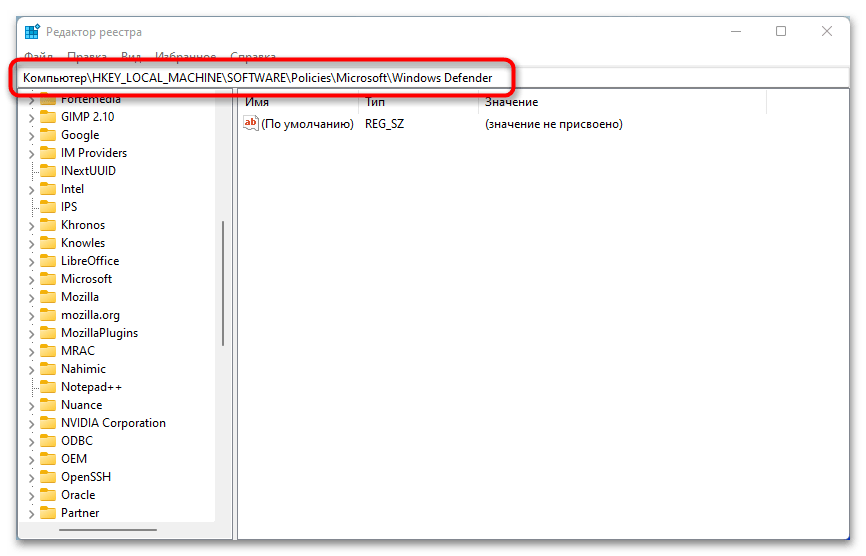
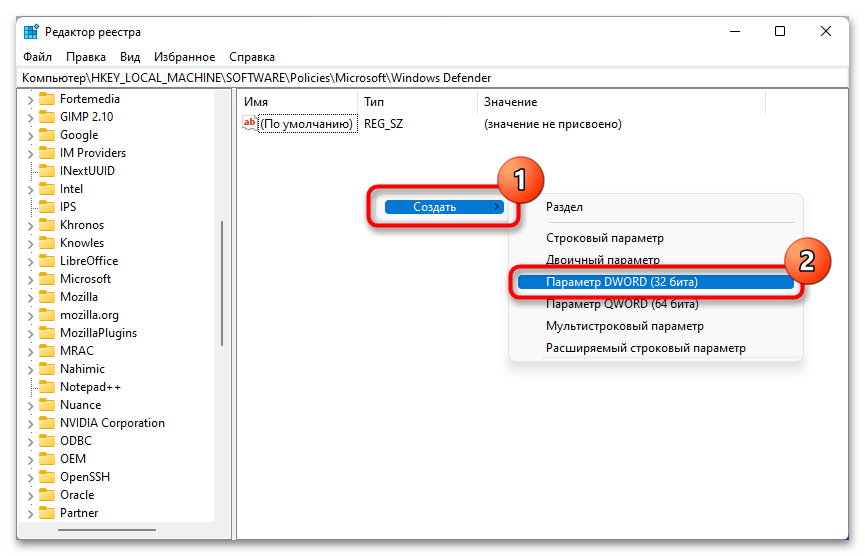
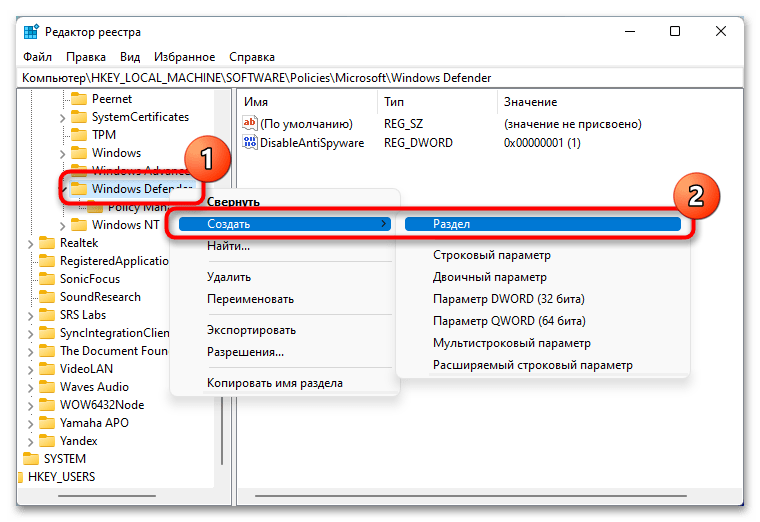
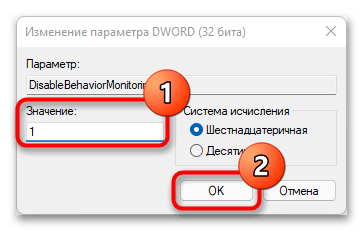
Закрийте " Редактор реєстру» і перезавантажте комп'ютер. Після запуску Віндовс 11 системний »захисник" буде повністю вимкнено.
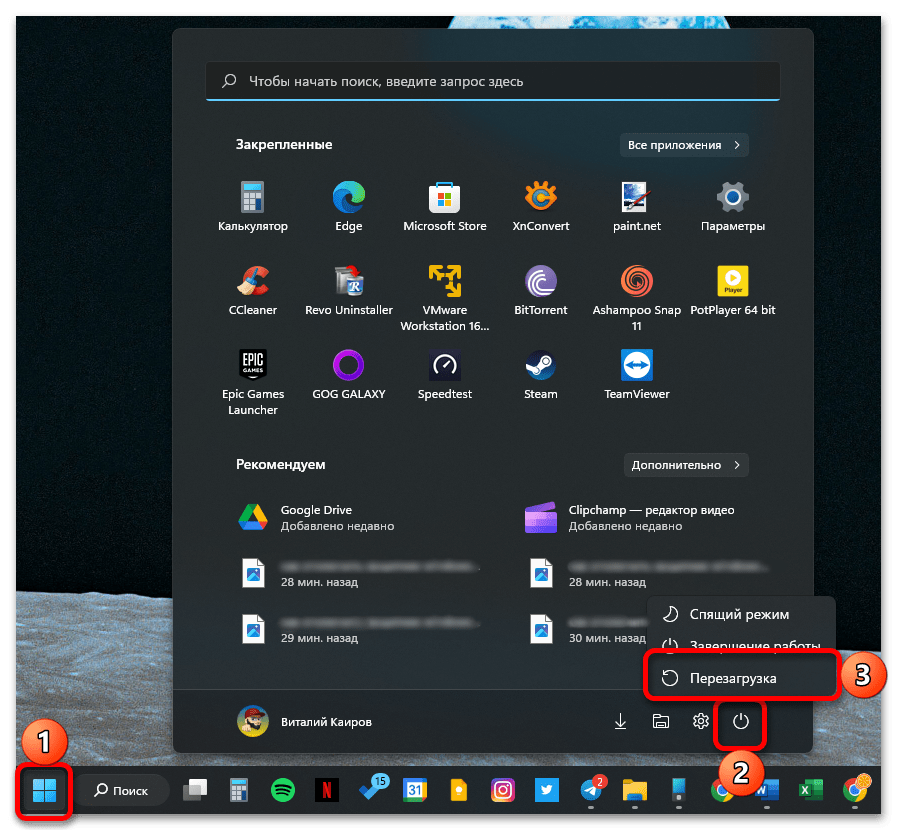
Читайте також: вирішення проблем із запуском "захисника" у Windows 11